sat nav OPEL ZAFIRA C 2015.5 Navodila za uporabo Infotainment sistema
[x] Cancel search | Manufacturer: OPEL, Model Year: 2015.5, Model line: ZAFIRA C, Model: OPEL ZAFIRA C 2015.5Pages: 177, PDF Size: 2.9 MB
Page 37 of 177
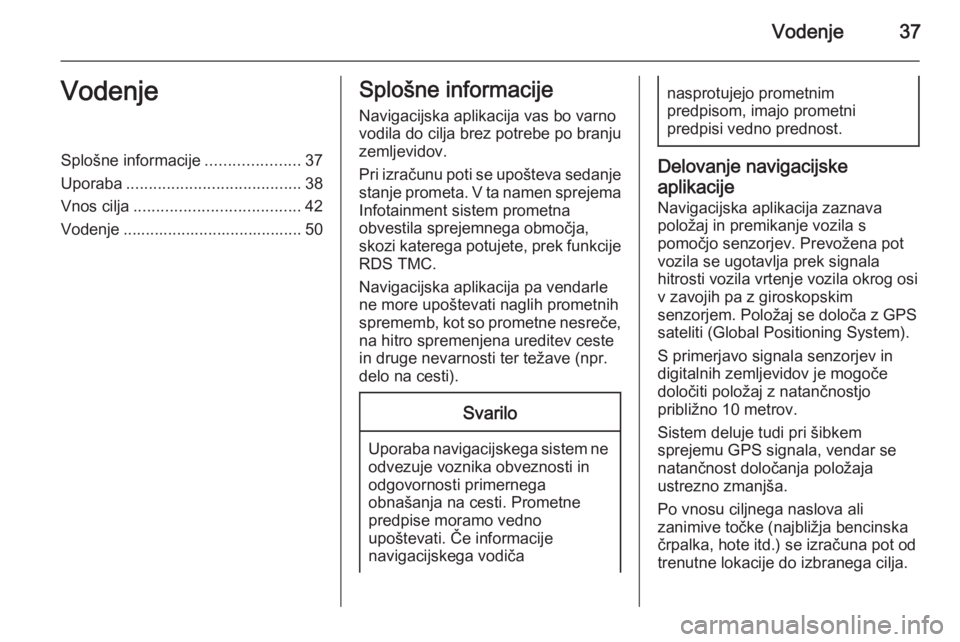
Vodenje37VodenjeSplošne informacije.....................37
Uporaba ....................................... 38
Vnos cilja ..................................... 42
Vodenje ........................................ 50Splošne informacije
Navigacijska aplikacija vas bo varno
vodila do cilja brez potrebe po branju
zemljevidov.
Pri izračunu poti se upošteva sedanje
stanje prometa. V ta namen sprejema
Infotainment sistem prometna
obvestila sprejemnega območja,
skozi katerega potujete, prek funkcije RDS TMC.
Navigacijska aplikacija pa vendarle
ne more upoštevati naglih prometnih
sprememb, kot so prometne nesreče,
na hitro spremenjena ureditev ceste
in druge nevarnosti ter težave (npr.
delo na cesti).Svarilo
Uporaba navigacijskega sistem ne odvezuje voznika obveznosti in
odgovornosti primernega
obnašanja na cesti. Prometne
predpise moramo vedno
upoštevati. Če informacije
navigacijskega vodiča
nasprotujejo prometnim
predpisom, imajo prometni
predpisi vedno prednost.
Delovanje navigacijske
aplikacije Navigacijska aplikacija zaznava
položaj in premikanje vozila s
pomočjo senzorjev. Prevožena pot
vozila se ugotavlja prek signala
hitrosti vozila vrtenje vozila okrog osi
v zavojih pa z giroskopskim
senzorjem. Položaj se določa z GPS
sateliti (Global Positioning System).
S primerjavo signala senzorjev in
digitalnih zemljevidov je mogoče
določiti položaj z natančnostjo
približno 10 metrov.
Sistem deluje tudi pri šibkem
sprejemu GPS signala, vendar se
natančnost določanja položaja
ustrezno zmanjša.
Po vnosu ciljnega naslova ali
zanimive točke (najbližja bencinska
črpalka, hote itd.) se izračuna pot od
trenutne lokacije do izbranega cilja.
Page 43 of 177
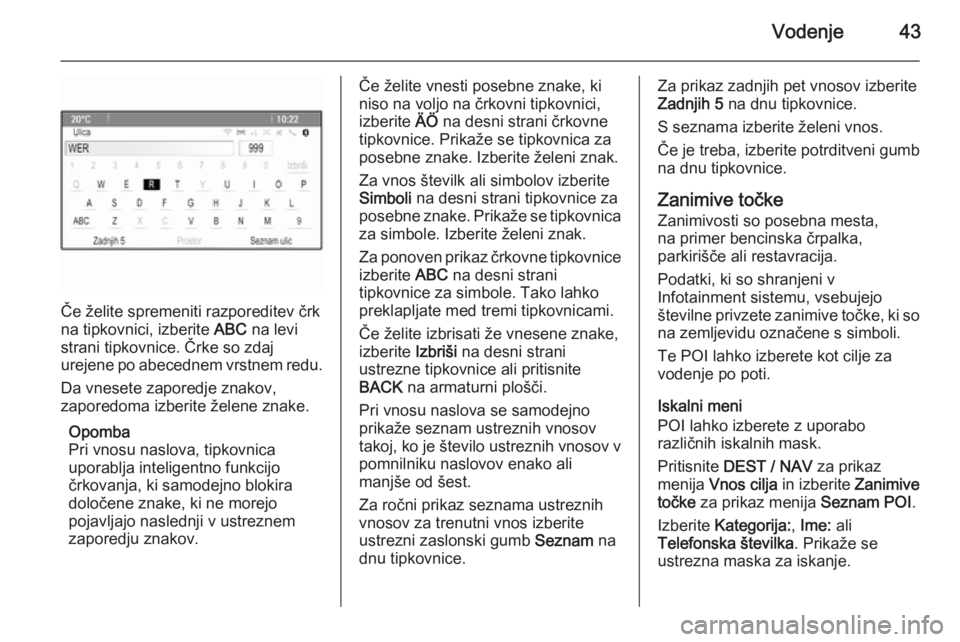
Vodenje43
Če želite spremeniti razporeditev črk
na tipkovnici, izberite ABC na levi
strani tipkovnice. Črke so zdaj
urejene po abecednem vrstnem redu.
Da vnesete zaporedje znakov,
zaporedoma izberite želene znake.
Opomba
Pri vnosu naslova, tipkovnica
uporablja inteligentno funkcijo
črkovanja, ki samodejno blokira
določene znake, ki ne morejo
pojavljajo naslednji v ustreznem
zaporedju znakov.
Če želite vnesti posebne znake, ki
niso na voljo na črkovni tipkovnici,
izberite ÄÖ na desni strani črkovne
tipkovnice. Prikaže se tipkovnica za
posebne znake. Izberite želeni znak.
Za vnos številk ali simbolov izberite
Simboli na desni strani tipkovnice za
posebne znake. Prikaže se tipkovnica
za simbole. Izberite želeni znak.
Za ponoven prikaz črkovne tipkovnice
izberite ABC na desni strani
tipkovnice za simbole. Tako lahko preklapljate med tremi tipkovnicami.
Če želite izbrisati že vnesene znake,
izberite Izbriši na desni strani
ustrezne tipkovnice ali pritisnite
BACK na armaturni plošči.
Pri vnosu naslova se samodejno
prikaže seznam ustreznih vnosov
takoj, ko je število ustreznih vnosov v
pomnilniku naslovov enako ali
manjše od šest.
Za ročni prikaz seznama ustreznih
vnosov za trenutni vnos izberite
ustrezni zaslonski gumb Seznam na
dnu tipkovnice.Za prikaz zadnjih pet vnosov izberite
Zadnjih 5 na dnu tipkovnice.
S seznama izberite želeni vnos.
Če je treba, izberite potrditveni gumb
na dnu tipkovnice.
Zanimive točke
Zanimivosti so posebna mesta,
na primer bencinska črpalka,
parkirišče ali restavracija.
Podatki, ki so shranjeni v
Infotainment sistemu, vsebujejo
številne privzete zanimive točke, ki so na zemljevidu označene s simboli.
Te POI lahko izberete kot cilje za
vodenje po poti.
Iskalni meni
POI lahko izberete z uporabo
različnih iskalnih mask.
Pritisnite DEST / NAV za prikaz
menija Vnos cilja in izberite Zanimive
točke za prikaz menija Seznam POI.
Izberite Kategorija: , Ime: ali
Telefonska številka . Prikaže se
ustrezna maska za iskanje.
Page 48 of 177
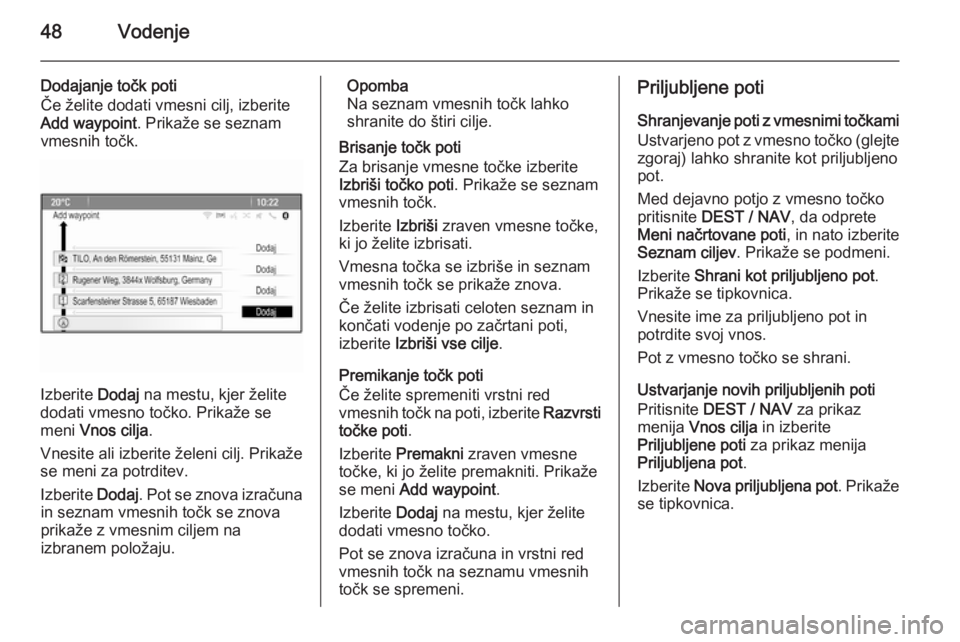
48Vodenje
Dodajanje točk poti
Če želite dodati vmesni cilj, izberite
Add waypoint . Prikaže se seznam
vmesnih točk.
Izberite Dodaj na mestu, kjer želite
dodati vmesno točko. Prikaže se
meni Vnos cilja .
Vnesite ali izberite želeni cilj. Prikaže
se meni za potrditev.
Izberite Dodaj. Pot se znova izračuna
in seznam vmesnih točk se znova
prikaže z vmesnim ciljem na
izbranem položaju.
Opomba
Na seznam vmesnih točk lahko
shranite do štiri cilje.
Brisanje točk poti
Za brisanje vmesne točke izberite Izbriši točko poti . Prikaže se seznam
vmesnih točk.
Izberite Izbriši zraven vmesne točke,
ki jo želite izbrisati.
Vmesna točka se izbriše in seznam
vmesnih točk se prikaže znova.
Če želite izbrisati celoten seznam in
končati vodenje po začrtani poti,
izberite Izbriši vse cilje .
Premikanje točk poti
Če želite spremeniti vrstni red
vmesnih točk na poti, izberite Razvrsti
točke poti .
Izberite Premakni zraven vmesne
točke, ki jo želite premakniti. Prikaže se meni Add waypoint .
Izberite Dodaj na mestu, kjer želite
dodati vmesno točko.
Pot se znova izračuna in vrstni red
vmesnih točk na seznamu vmesnih
točk se spremeni.Priljubljene poti
Shranjevanje poti z vmesnimi točkami
Ustvarjeno pot z vmesno točko (glejte zgoraj) lahko shranite kot priljubljeno
pot.
Med dejavno potjo z vmesno točko
pritisnite DEST / NAV , da odprete
Meni načrtovane poti , in nato izberite
Seznam ciljev . Prikaže se podmeni.
Izberite Shrani kot priljubljeno pot .
Prikaže se tipkovnica.
Vnesite ime za priljubljeno pot in
potrdite svoj vnos.
Pot z vmesno točko se shrani.
Ustvarjanje novih priljubljenih poti Pritisnite DEST / NAV za prikaz
menija Vnos cilja in izberite
Priljubljene poti za prikaz menija
Priljubljena pot .
Izberite Nova priljubljena pot . Prikaže
se tipkovnica.
Page 49 of 177
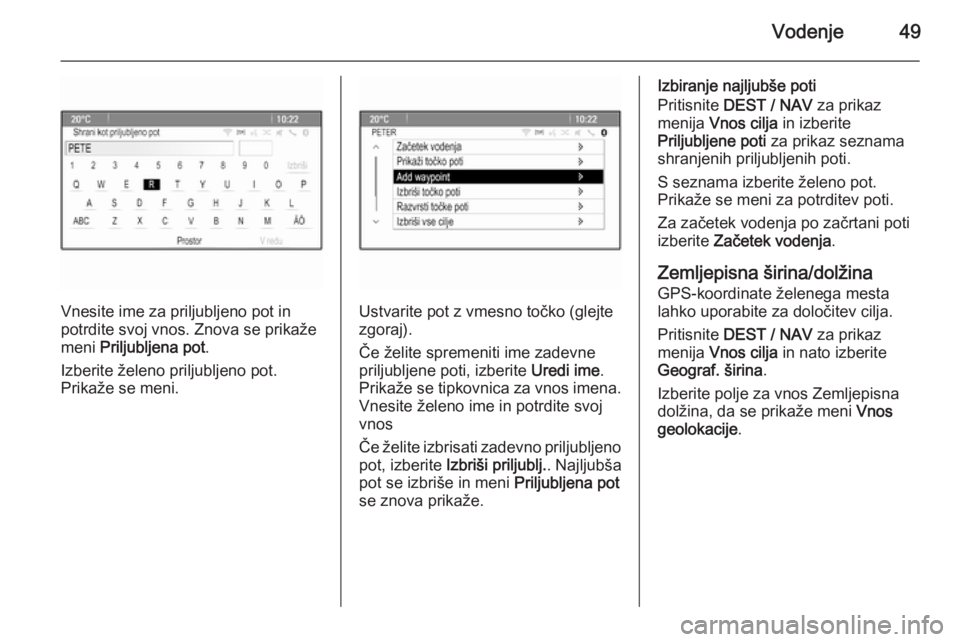
Vodenje49
Vnesite ime za priljubljeno pot in
potrdite svoj vnos. Znova se prikaže
meni Priljubljena pot .
Izberite želeno priljubljeno pot.
Prikaže se meni.Ustvarite pot z vmesno točko (glejte
zgoraj).
Če želite spremeniti ime zadevne
priljubljene poti, izberite Uredi ime.
Prikaže se tipkovnica za vnos imena. Vnesite želeno ime in potrdite svojvnos
Če želite izbrisati zadevno priljubljeno
pot, izberite Izbriši priljublj. . Najljubša
pot se izbriše in meni Priljubljena pot
se znova prikaže.
Izbiranje najljubše poti
Pritisnite DEST / NAV za prikaz
menija Vnos cilja in izberite
Priljubljene poti za prikaz seznama
shranjenih priljubljenih poti.
S seznama izberite želeno pot.
Prikaže se meni za potrditev poti.
Za začetek vodenja po začrtani poti izberite Začetek vodenja .
Zemljepisna širina/dolžina GPS-koordinate želenega mesta
lahko uporabite za določitev cilja.
Pritisnite DEST / NAV za prikaz
menija Vnos cilja in nato izberite
Geograf. širina .
Izberite polje za vnos Zemljepisna
dolžina, da se prikaže meni Vnos
geolokacije .
Page 50 of 177
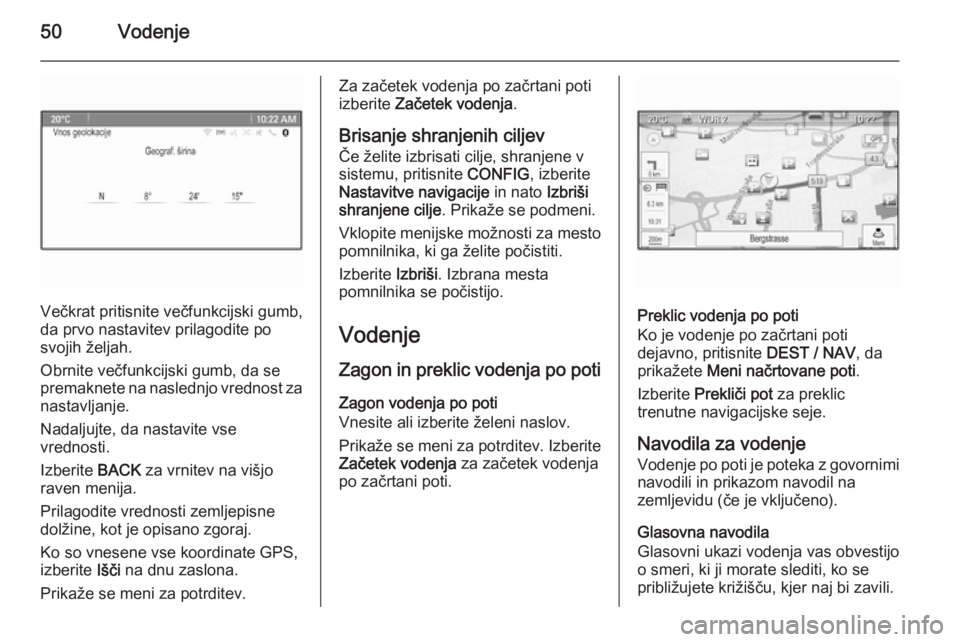
50Vodenje
Večkrat pritisnite večfunkcijski gumb,
da prvo nastavitev prilagodite po
svojih željah.
Obrnite večfunkcijski gumb, da se
premaknete na naslednjo vrednost za
nastavljanje.
Nadaljujte, da nastavite vse
vrednosti.
Izberite BACK za vrnitev na višjo
raven menija.
Prilagodite vrednosti zemljepisne
dolžine, kot je opisano zgoraj.
Ko so vnesene vse koordinate GPS,
izberite Išči na dnu zaslona.
Prikaže se meni za potrditev.
Za začetek vodenja po začrtani poti
izberite Začetek vodenja .
Brisanje shranjenih ciljev
Če želite izbrisati cilje, shranjene v
sistemu, pritisnite CONFIG, izberite
Nastavitve navigacije in nato Izbriši
shranjene cilje . Prikaže se podmeni.
Vklopite menijske možnosti za mesto
pomnilnika, ki ga želite počistiti.
Izberite Izbriši. Izbrana mesta
pomnilnika se počistijo.
Vodenje
Zagon in preklic vodenja po poti Zagon vodenja po poti
Vnesite ali izberite želeni naslov.
Prikaže se meni za potrditev. Izberite
Začetek vodenja za začetek vodenja
po začrtani poti.
Preklic vodenja po poti
Ko je vodenje po začrtani poti
dejavno, pritisnite DEST / NAV, da
prikažete Meni načrtovane poti .
Izberite Prekliči pot za preklic
trenutne navigacijske seje.
Navodila za vodenje
Vodenje po poti je poteka z govornimi navodili in prikazom navodil na
zemljevidu (če je vključeno).
Glasovna navodila
Glasovni ukazi vodenja vas obvestijo
o smeri, ki ji morate slediti, ko se
približujete križišču, kjer naj bi zavili.
Page 53 of 177
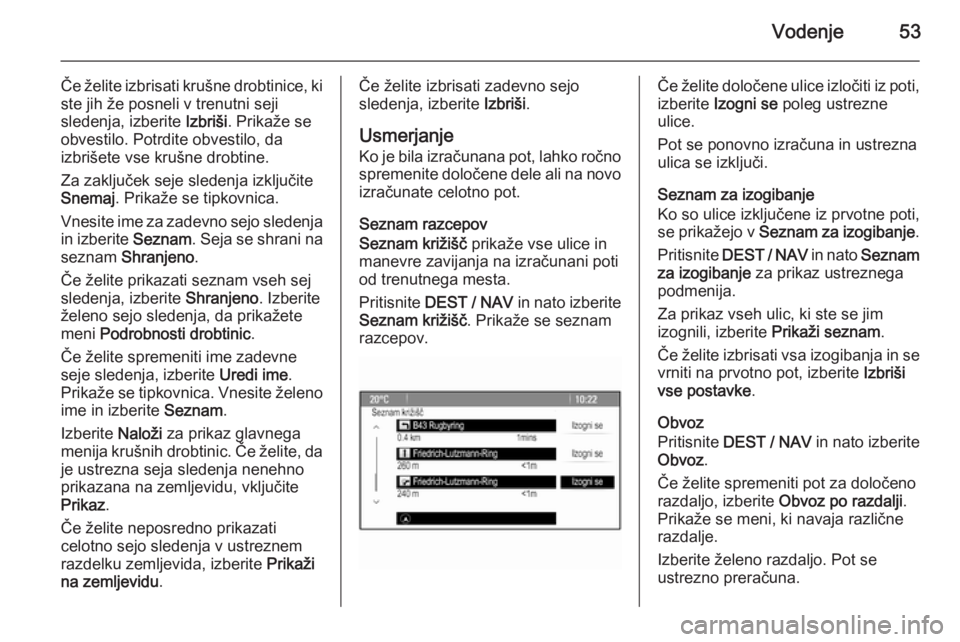
Vodenje53
Če želite izbrisati krušne drobtinice, ki
ste jih že posneli v trenutni seji
sledenja, izberite Izbriši. Prikaže se
obvestilo. Potrdite obvestilo, da
izbrišete vse krušne drobtine.
Za zaključek seje sledenja izključite
Snemaj . Prikaže se tipkovnica.
Vnesite ime za zadevno sejo sledenja in izberite Seznam. Seja se shrani na
seznam Shranjeno .
Če želite prikazati seznam vseh sej sledenja, izberite Shranjeno. Izberite
želeno sejo sledenja, da prikažete meni Podrobnosti drobtinic .
Če želite spremeniti ime zadevne
seje sledenja, izberite Uredi ime.
Prikaže se tipkovnica. Vnesite želeno ime in izberite Seznam.
Izberite Naloži za prikaz glavnega
menija krušnih drobtinic. Če želite, da je ustrezna seja sledenja nenehno
prikazana na zemljevidu, vključite Prikaz .
Če želite neposredno prikazati
celotno sejo sledenja v ustreznem
razdelku zemljevida, izberite Prikaži
na zemljevidu .Če želite izbrisati zadevno sejo
sledenja, izberite Izbriši.
Usmerjanje
Ko je bila izračunana pot, lahko ročno spremenite določene dele ali na novoizračunate celotno pot.
Seznam razcepov
Seznam križišč prikaže vse ulice in
manevre zavijanja na izračunani poti
od trenutnega mesta.
Pritisnite DEST / NAV in nato izberite
Seznam križišč . Prikaže se seznam
razcepov.Če želite določene ulice izločiti iz poti, izberite Izogni se poleg ustrezne
ulice.
Pot se ponovno izračuna in ustrezna
ulica se izključi.
Seznam za izogibanje
Ko so ulice izključene iz prvotne poti,
se prikažejo v Seznam za izogibanje .
Pritisnite DEST / NAV in nato Seznam
za izogibanje za prikaz ustreznega
podmenija.
Za prikaz vseh ulic, ki ste se jim
izognili, izberite Prikaži seznam.
Če želite izbrisati vsa izogibanja in se vrniti na prvotno pot, izberite Izbriši
vse postavke .
Obvoz
Pritisnite DEST / NAV in nato izberite
Obvoz .
Če želite spremeniti pot za določeno
razdaljo, izberite Obvoz po razdalji .
Prikaže se meni, ki navaja različne razdalje.
Izberite želeno razdaljo. Pot se
ustrezno preračuna.
Page 57 of 177
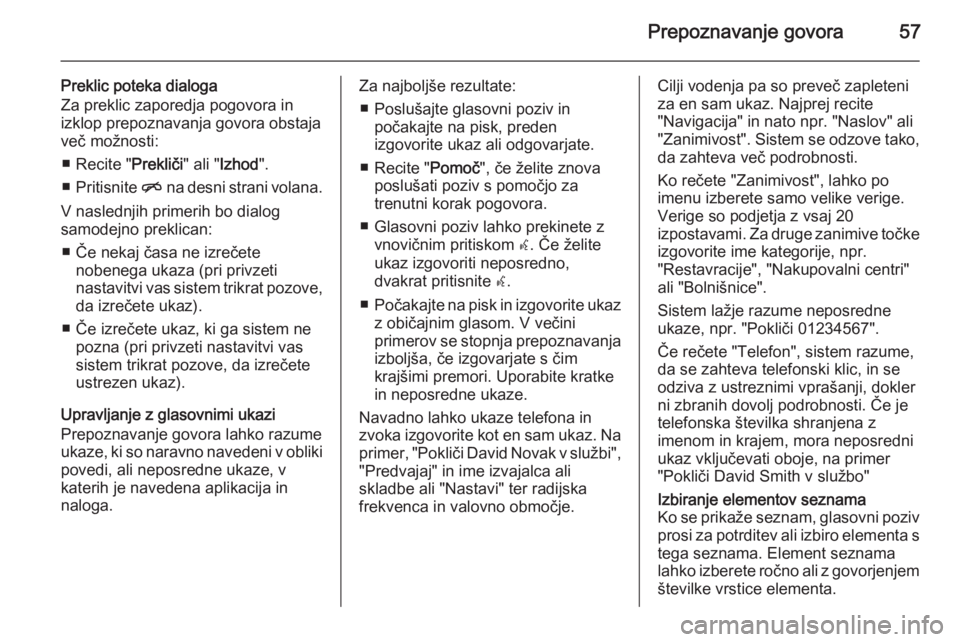
Prepoznavanje govora57
Preklic poteka dialoga
Za preklic zaporedja pogovora in
izklop prepoznavanja govora obstaja
več možnosti:
■ Recite " Prekliči" ali "Izhod ".
■ Pritisnite n na desni strani volana.
V naslednjih primerih bo dialog
samodejno preklican:
■ Če nekaj časa ne izrečete nobenega ukaza (pri privzeti
nastavitvi vas sistem trikrat pozove,
da izrečete ukaz).
■ Če izrečete ukaz, ki ga sistem ne pozna (pri privzeti nastavitvi vas
sistem trikrat pozove, da izrečete
ustrezen ukaz).
Upravljanje z glasovnimi ukazi
Prepoznavanje govora lahko razume
ukaze, ki so naravno navedeni v obliki povedi, ali neposredne ukaze, v
katerih je navedena aplikacija in
naloga.Za najboljše rezultate:
■ Poslušajte glasovni poziv in počakajte na pisk, preden
izgovorite ukaz ali odgovarjate.
■ Recite " Pomoč", če želite znova
poslušati poziv s pomočjo za
trenutni korak pogovora.
■ Glasovni poziv lahko prekinete z vnovičnim pritiskom w. Če želite
ukaz izgovoriti neposredno,
dvakrat pritisnite w.
■ Počakajte na pisk in izgovorite ukaz
z običajnim glasom. V večini
primerov se stopnja prepoznavanja izboljša, če izgovarjate s čim
krajšimi premori. Uporabite kratke
in neposredne ukaze.
Navadno lahko ukaze telefona in zvoka izgovorite kot en sam ukaz. Na
primer, "Pokliči David Novak v službi", "Predvajaj" in ime izvajalca ali
skladbe ali "Nastavi" ter radijska
frekvenca in valovno območje.Cilji vodenja pa so preveč zapleteni za en sam ukaz. Najprej recite
"Navigacija" in nato npr. "Naslov" ali
"Zanimivost". Sistem se odzove tako,
da zahteva več podrobnosti.
Ko rečete "Zanimivost", lahko po
imenu izberete samo velike verige.
Verige so podjetja z vsaj 20
izpostavami. Za druge zanimive točke izgovorite ime kategorije, npr.
"Restavracije", "Nakupovalni centri"
ali "Bolnišnice".
Sistem lažje razume neposredne
ukaze, npr. "Pokliči 01234567".
Če rečete "Telefon", sistem razume,
da se zahteva telefonski klic, in se
odziva z ustreznimi vprašanji, dokler
ni zbranih dovolj podrobnosti. Če je
telefonska številka shranjena z
imenom in krajem, mora neposredni
ukaz vključevati oboje, na primer
"Pokliči David Smith v službo"Izbiranje elementov seznama
Ko se prikaže seznam, glasovni poziv prosi za potrditev ali izbiro elementa s
tega seznama. Element seznama
lahko izberete ročno ali z govorjenjem
številke vrstice elementa.
Page 90 of 177
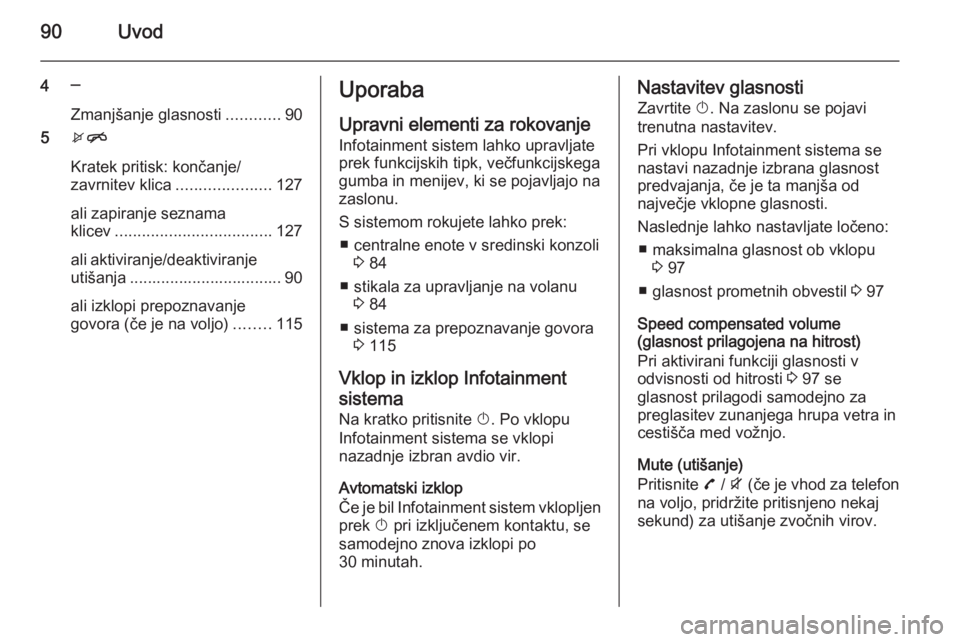
90Uvod
4─
Zmanjšanje glasnosti ............90
5 xn
Kratek pritisk: končanje/
zavrnitev klica .....................127
ali zapiranje seznama
klicev ................................... 127
ali aktiviranje/deaktiviranje utišanja .................................. 90
ali izklopi prepoznavanje
govora (če je na voljo) ........115Uporaba
Upravni elementi za rokovanje Infotainment sistem lahko upravljateprek funkcijskih tipk, večfunkcijskega
gumba in menijev, ki se pojavljajo na
zaslonu.
S sistemom rokujete lahko prek: ■ centralne enote v sredinski konzoli 3 84
■ stikala za upravljanje na volanu 3 84
■ sistema za prepoznavanje govora 3 115
Vklop in izklop Infotainment
sistema Na kratko pritisnite X. Po vklopu
Infotainment sistema se vklopi
nazadnje izbran avdio vir.
Avtomatski izklop
Če je bil Infotainment sistem vklopljen
prek X pri izključenem kontaktu, se
samodejno znova izklopi po
30 minutah.Nastavitev glasnosti
Zavrtite X. Na zaslonu se pojavi
trenutna nastavitev.
Pri vklopu Infotainment sistema se
nastavi nazadnje izbrana glasnost
predvajanja, če je ta manjša od
največje vklopne glasnosti.
Naslednje lahko nastavljate ločeno: ■ maksimalna glasnost ob vklopu 3 97
■ glasnost prometnih obvestil 3 97
Speed compensated volume
(glasnost prilagojena na hitrost)
Pri aktivirani funkciji glasnosti v
odvisnosti od hitrosti 3 97 se
glasnost prilagodi samodejno za
preglasitev zunanjega hrupa vetra in
cestišča med vožnjo.
Mute (utišanje)
Pritisnite 7 / i (če je vhod za telefon
na voljo, pridržite pritisnjeno nekaj
sekund) za utišanje zvočnih virov.
Page 133 of 177
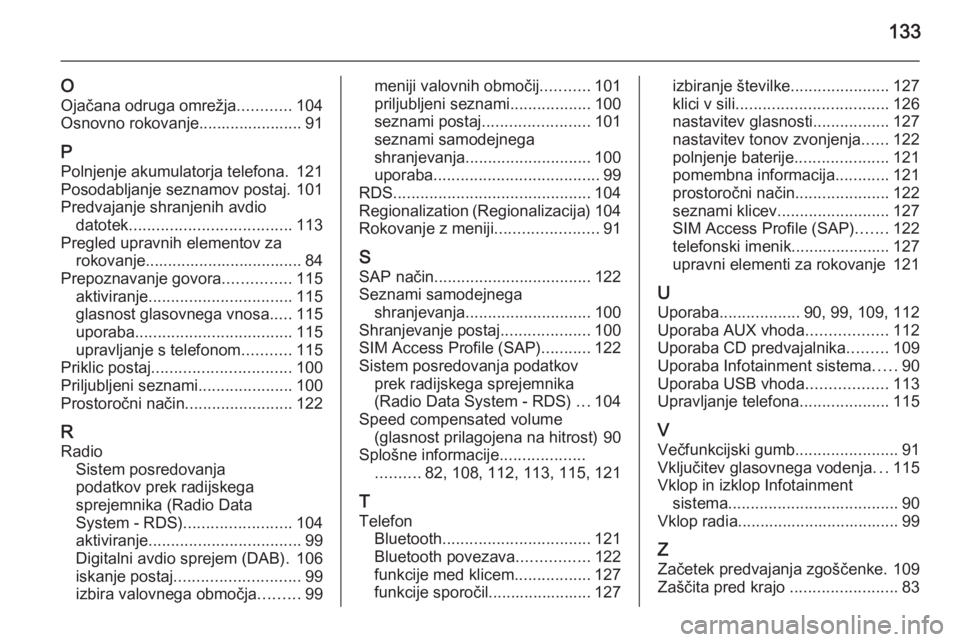
133
O
Ojačana odruga omrežja ............104
Osnovno rokovanje....................... 91
P Polnjenje akumulatorja telefona. 121
Posodabljanje seznamov postaj. 101
Predvajanje shranjenih avdio datotek .................................... 113
Pregled upravnih elementov za rokovanje................................... 84
Prepoznavanje govora ...............115
aktiviranje ................................ 115
glasnost glasovnega vnosa .....115
uporaba ................................... 115
upravljanje s telefonom ...........115
Priklic postaj ............................... 100
Priljubljeni seznami .....................100
Prostoročni način ........................122
R Radio Sistem posredovanja
podatkov prek radijskega
sprejemnika (Radio Data
System - RDS) ........................ 104
aktiviranje .................................. 99
Digitalni avdio sprejem (DAB). 106
iskanje postaj ............................ 99
izbira valovnega območja .........99meniji valovnih območij ...........101
priljubljeni seznami ..................100
seznami postaj ........................ 101
seznami samodejnega
shranjevanja ............................ 100
uporaba ..................................... 99
RDS ............................................ 104
Regionalization (Regionalizacija) 104
Rokovanje z meniji .......................91
S
SAP način ................................... 122
Seznami samodejnega shranjevanja ............................ 100
Shranjevanje postaj ....................100
SIM Access Profile (SAP) ...........122
Sistem posredovanja podatkov prek radijskega sprejemnika
(Radio Data System - RDS) ...104
Speed compensated volume (glasnost prilagojena na hitrost) 90
Splošne informacije ...................
.......... 82, 108, 112, 113, 115, 121
T
Telefon Bluetooth ................................. 121
Bluetooth povezava ................122
funkcije med klicem .................127
funkcije sporočil....................... 127izbiranje številke ......................127
klici v sili .................................. 126
nastavitev glasnosti .................127
nastavitev tonov zvonjenja ......122
polnjenje baterije .....................121
pomembna informacija ............121
prostoročni način .....................122
seznami klicev ......................... 127
SIM Access Profile (SAP) .......122
telefonski imenik...................... 127
upravni elementi za rokovanje 121
U Uporaba .................. 90, 99, 109, 112
Uporaba AUX vhoda ..................112
Uporaba CD predvajalnika .........109
Uporaba Infotainment sistema .....90
Uporaba USB vhoda ..................113
Upravljanje telefona ....................115
V Večfunkcijski gumb .......................91
Vključitev glasovnega vodenja ...115
Vklop in izklop Infotainment sistema ...................................... 90
Vklop radia.................................... 99
Z
Začetek predvajanja zgoščenke. 109
Zaščita pred krajo ........................83
Page 175 of 177
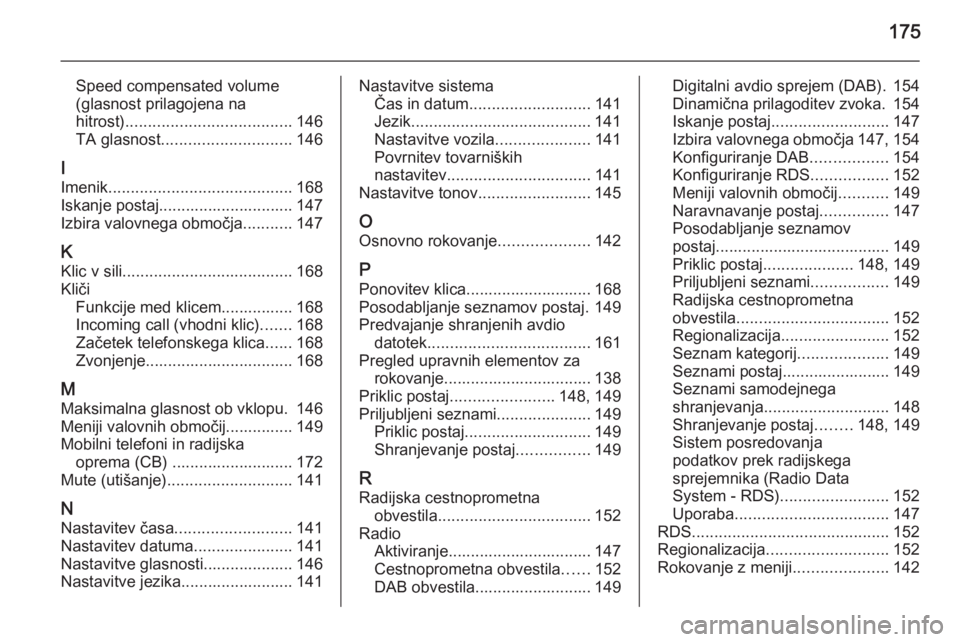
175
Speed compensated volume
(glasnost prilagojena na
hitrost) ..................................... 146
TA glasnost ............................. 146
I
Imenik ......................................... 168
Iskanje postaj.............................. 147
Izbira valovnega območja ...........147
K Klic v sili ...................................... 168
Kliči Funkcije med klicem................ 168
Incoming call (vhodni klic) .......168
Začetek telefonskega klica ......168
Zvonjenje................................. 168
M Maksimalna glasnost ob vklopu. 146
Meniji valovnih območij............... 149
Mobilni telefoni in radijska oprema (CB) ........................... 172
Mute (utišanje) ............................ 141
N
Nastavitev časa .......................... 141
Nastavitev datuma ......................141
Nastavitve glasnosti.................... 146
Nastavitve jezika......................... 141Nastavitve sistema Čas in datum ........................... 141
Jezik ........................................ 141
Nastavitve vozila .....................141
Povrnitev tovarniških
nastavitev ................................ 141
Nastavitve tonov .........................145
O
Osnovno rokovanje ....................142
P Ponovitev klica............................ 168
Posodabljanje seznamov postaj. 149
Predvajanje shranjenih avdio datotek .................................... 161
Pregled upravnih elementov za rokovanje................................. 138
Priklic postaj ....................... 148, 149
Priljubljeni seznami .....................149
Priklic postaj ............................ 149
Shranjevanje postaj ................149
R Radijska cestnoprometna obvestila .................................. 152
Radio Aktiviranje................................ 147
Cestnoprometna obvestila ......152
DAB obvestila.......................... 149Digitalni avdio sprejem (DAB). 154
Dinamična prilagoditev zvoka. 154
Iskanje postaj .......................... 147
Izbira valovnega območja 147, 154
Konfiguriranje DAB .................154
Konfiguriranje RDS .................152
Meniji valovnih območij ...........149
Naravnavanje postaj ...............147
Posodabljanje seznamov
postaj....................................... 149
Priklic postaj .................... 148, 149
Priljubljeni seznami .................149
Radijska cestnoprometna
obvestila .................................. 152
Regionalizacija ........................ 152
Seznam kategorij ....................149
Seznami postaj........................ 149
Seznami samodejnega
shranjevanja ............................ 148
Shranjevanje postaj ........148, 149
Sistem posredovanja
podatkov prek radijskega
sprejemnika (Radio Data
System - RDS) ........................ 152
Uporaba .................................. 147
RDS ............................................ 152
Regionalizacija ........................... 152
Rokovanje z meniji .....................142